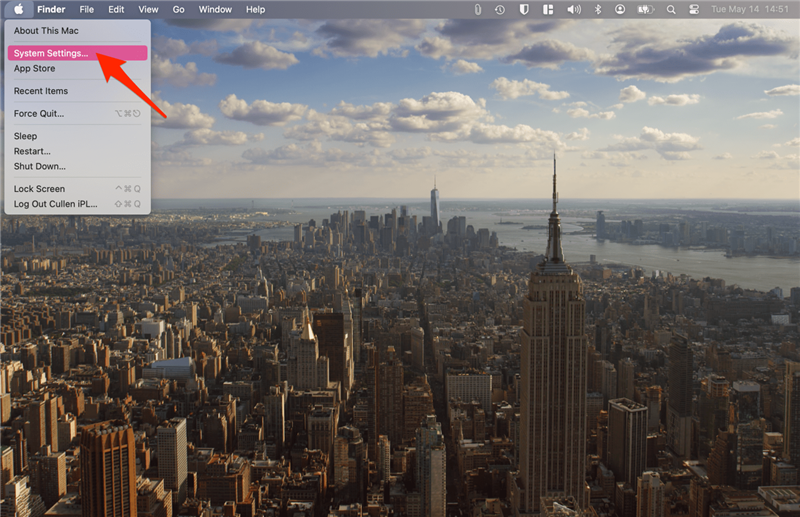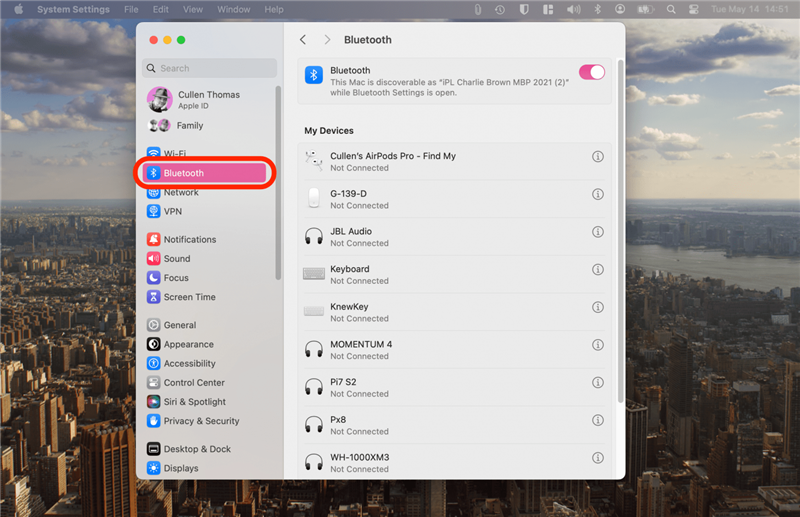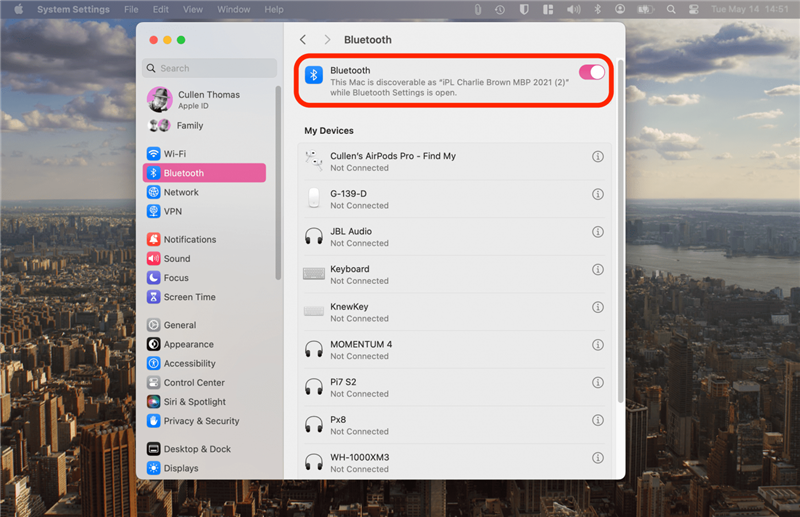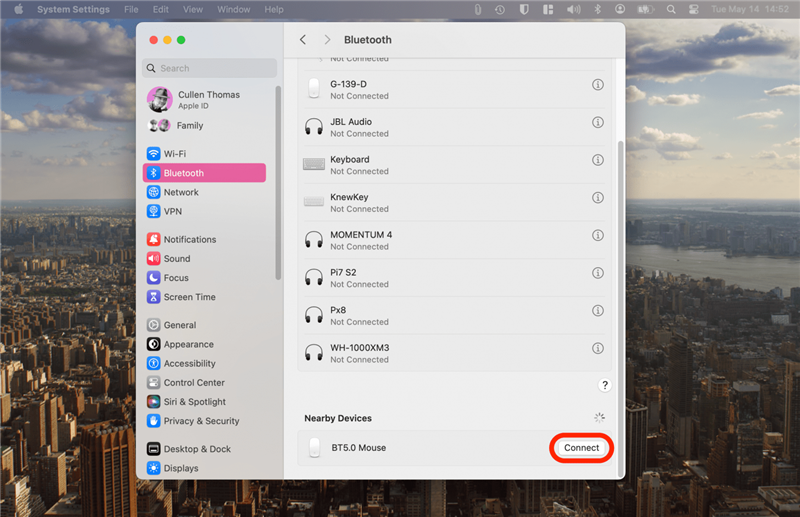Das Anschließen einer kabellosen Maus an einen Mac ist ganz einfach! In der Regel können Sie die Bluetooth-Funktion Ihres Macs einschalten und Ihre kabellose Maus unter Bluetooth-Geräte finden. Bei einigen Mäusen von Drittanbietern müssen Sie einen USB- oder USB-C-Maus-Dongle anschließen, um eine Mac-Maus zu verbinden.
Anschließen der Maus an das MacBook
Das Anschließen fast aller Bluetooth-Mäuse von Drittanbietern für MacBooks (oder andere Macs) ist wirklich einfach. Zunächst müssen Sie jedoch sicherstellen, dass Ihre Maus Mac-kompatibel und aufgeladen ist, und dann den USB- oder USB-C-Dongle Ihrer Maus anschließen, falls sie mit einem solchen ausgestattet ist. Wenn Sie eine kabellose 2,4-GHz-Maus haben, sollte Ihr Mac die Maus automatisch erkennen. Wenn dies nicht der Fall ist oder wenn Sie eine Bluetooth- oder Dualmodus-Maus haben:
- Klicken Sie auf das Apple-Logo in der oberen linken Ecke der Menüleiste Ihres Macs.
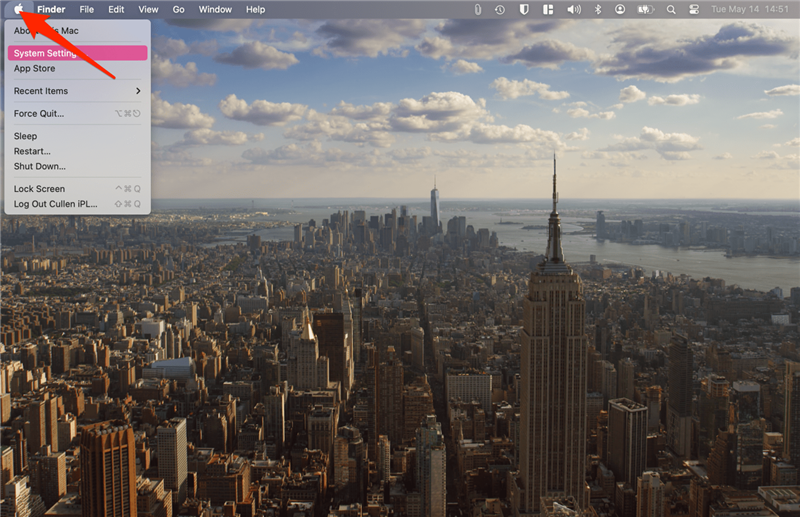
- Wählen Sie Systemeinstellungen.

- Klicken Sie auf Bluetooth.

- Stellen Sie sicher, dass Bluetooth aktiviert ist.

- Suchen Sie unter Meine Geräte Ihre Maus und klicken Sie auf Verbinden.

Ihre Maus sollte funktionieren, sobald sie die Verbindung hergestellt hat. Wenn Sie eine Apple Magic Mouse besitzen, können Sie Ihre Maus einfach an Ihren Mac anschließen. Wir haben einen anderen Artikel für Sie, wenn Sie mehr darüber erfahren möchten, [wie Sie eine Apple-Maus an Ihren Mac anschließen] (https://www.iphonelife.com/content/how-to-connect-apple-magic-mouse-to-mac-2022-update). Weitere Mac-Tipps finden Sie in unserem kostenlosenTipp des Tages Newsletter.
 Entdecken Sie die versteckten Funktionen Ihres iPhonesErhalten Sie täglich einen Tipp (mit Screenshots und klaren Anweisungen), damit Sie Ihr iPhone in nur einer Minute pro Tag beherrschen können.
Entdecken Sie die versteckten Funktionen Ihres iPhonesErhalten Sie täglich einen Tipp (mit Screenshots und klaren Anweisungen), damit Sie Ihr iPhone in nur einer Minute pro Tag beherrschen können.
Funktioniert die drahtlose Maus auf Ihrem Mac nicht?
Wenn Sie die obigen Schritte befolgt haben und Ihre Maus immer noch nicht angeschlossen ist, oder wenn Sie Ihre Maus erfolgreich an Ihren Mac angeschlossen haben, sie aber nicht mehr funktioniert, haben wir einige Schritte zur Fehlerbehebung für Sie.
- Stellen Sie sicher, dass Ihre Maus aufgeladen ist.
- Starten Sie Ihren Mac neu.
- Schalten Sie Bluetooth aus und wieder ein, und schließen Sie die Maus erneut an, indem Sie die oben genannten Schritte ausführen.
- Wenn Sie einen USB/USB-C-Dongle haben, ziehen Sie ihn ab und stecken Sie ihn wieder ein.
- Wenn Ihre Maus nicht funktioniert, weil Ihr Gerät eingefroren ist, erzwingen Sie einen Neustart Ihres Mac, um das Problem zu beheben.
Wenn Sie die Universalsteuerung aktiviert haben und Ihren Cursor nicht finden können, vergewissern Sie sich, dass er sich nicht auf dem Bildschirm eines anderen Geräts befindet.
Das Anschließen einer kabellosen Maus an einen Mac ist ganz einfach! In der Regel können Sie die Bluetooth-Funktion Ihres Macs einschalten und Ihre kabellose Maus unter Bluetooth-Geräte finden. Bei einigen Mäusen von Drittanbietern müssen Sie einen USB- oder USB-C-Maus-Dongle anschließen, um eine Mac-Maus zu verbinden.
Anschließen der Maus an das MacBook
- Das Anschließen fast aller Bluetooth-Mäuse von Drittanbietern für MacBooks (oder andere Macs) ist wirklich einfach. Zunächst müssen Sie jedoch sicherstellen, dass Ihre Maus Mac-kompatibel und aufgeladen ist, und dann den USB- oder USB-C-Dongle Ihrer Maus anschließen, falls sie mit einem solchen ausgestattet ist. Wenn Sie eine kabellose 2,4-GHz-Maus haben, sollte Ihr Mac die Maus automatisch erkennen. Wenn dies nicht der Fall ist oder wenn Sie eine Bluetooth- oder Dualmodus-Maus haben:
- Klicken Sie auf das Apple-Logo in der oberen linken Ecke der Menüleiste Ihres Macs.
- Wählen Sie Systemeinstellungen.
Klicken Sie auf Bluetooth.